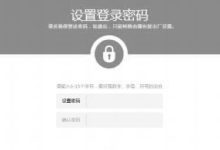OPPO手机的“灵动岛”并非独立功能,而是系统通知的动态展示形式,主要通过“设置”>“通知与状态栏”>“通知管理”中调整各应用的“横幅通知”开关来控制其显示效果,可自定义通知样式、优先级、声音及隐私策略,但无法更改该功能本身的形状或位置。

OPPO手机上所谓的“灵动岛”,其实并非一个可以随意调整大小、形状或位置的独立功能模块。它更多是ColorOS系统在处理通知、来电或特定应用活动时,在屏幕顶部或侧边区域动态展示信息的一种交互形式,你可以理解为一种“动态通知胶囊”或者“智能息屏显示”的延伸。你能在设置里做的,主要是管理哪些通知会触发这种动态效果,以及它们的基本显示行为,而非其本身的外观结构。
解决方案
要“调整”OPPO手机的这种动态通知显示,我们主要是在通知管理和特殊功能设置中进行。因为OPPO并没有一个统一的“灵动岛”开关,它的实现是分散在系统各处的。
-
管理通知显示样式:
- 打开手机的“设置”应用。
- 滑动找到并进入“通知与状态栏”。
- 在这里,你可以看到“通知管理”或“应用通知管理”选项。点进去,你会看到所有应用的列表。
- 选择你想要调整的特定应用(比如微信、电话、短信)。
- 进入该应用的通知设置后,你可以看到多种通知样式选项,例如“横幅通知”(即浮动通知,可能就是你说的“灵动岛”效果的来源之一)、“锁屏通知”和“桌面图标角标”。你可以选择开启或关闭这些样式,或者调整其优先级和提示音。
- 有些应用可能还有“通知内容隐藏”或“通知详情”的选项,这些也会影响动态显示时的信息量。
-
探索特殊功能中的动态效果:
- 回到“设置”主界面,尝试寻找“特殊功能”或“便捷工具”这类选项。
- 在这些菜单下,有时会有“智能侧边栏”、“浮窗”或“灵活窗口”等功能。虽然它们不是直接的“灵动岛”,但它们也涉及屏幕边缘的动态交互,可能会给你带来类似的体验,并且这些功能通常可以进行更细致的开启/关闭和应用管理。
- 对于息屏显示,如果你手机支持“息屏显示”功能,进入“个性化定制”或“显示与亮度”下的“息屏显示”设置,可以管理在息屏状态下哪些通知会以动态形式显示。
说实话,OPPO的这种动态交互逻辑,跟苹果那种高度整合的“灵动岛”还是有区别的。它更像是一种系统级的通知优化,而非一个独立的可交互区域。所以,与其说“调整灵动岛”,不如说是在管理手机的通知显示策略。

如何开启或关闭OPPO手机的动态通知效果?
OPPO手机上的动态通知效果,也就是你可能联想到的“灵动岛”式显示,通常是指那些在屏幕顶部以小胶囊或横幅形式弹出的通知,或者是息屏状态下的动态提示。要控制这些效果的开启或关闭,你需要深入到通知设置的各个层面。
最直接的方法就是进入“设置”>“通知与状态栏”>“通知管理”。在这里,你几乎可以控制每一个应用如何显示通知。比如,如果你不想微信消息以横幅形式弹出,可以找到“微信”,然后关闭其“横幅通知”选项。这会阻止消息在屏幕顶部以动态胶囊的形式出现,转而只在通知中心或锁屏界面显示。
另外,对于一些系统级的提示,比如来电或充电动画,它们是系统默认行为,通常没有独立的开关来关闭其动态效果。这些设计是为了提供即时、醒目的信息提示,是手机基础功能的一部分。我个人觉得,这些内置的动态效果,更多是为了提升用户体验的连贯性和视觉吸引力,而不是一个可以随意定制的元素。所以,如果你觉得某些系统动态效果过于突兀,可能需要适应一下,或者看看有没有主题商店里提供的主题,它们有时会改变这些默认的UI表现。

OPPO灵动岛(胶囊通知)功能支持哪些应用?
OPPO手机上的这种“胶囊通知”或“动态横幅”效果,本质上是ColorOS系统对标准Android通知的一种美化和动态呈现。这意味着,理论上,所有能够发送标准通知的应用都可能以这种形式出现。它不是某个特定应用专属的功能,而是系统级的通知展示逻辑。
无论是微信、QQ、短信、电话、日历提醒,还是各种新闻App、外卖App的通知,只要它们被允许发送通知,并且你开启了“横幅通知”的选项,那么当这些通知到来时,它们都有可能以那种动态的、类似胶囊的样式在屏幕顶部短暂出现。
当然,有些应用可能会有自己独特的通知样式或小组件,那就不属于系统层面的“胶囊通知”范畴了。要确认某个应用是否支持以这种方式显示通知,最直接的办法就是去它的应用通知设置里查看。进入“设置”>“通知与状态栏”>“通知管理”,选择你想查看的应用,然后看看“通知样式”或“横幅通知”的开关是否可用。如果可用且已开启,那么它就会以那种动态形式出现。这其实也反映了OPPO在通知管理上给予了用户相当大的自由度,只是它没有像苹果那样,把所有这些动态交互都打包到一个统一的“灵动岛”概念下。

OPPO手机的通知显示方式有哪些自定义选项?
OPPO手机在通知显示方式上提供了不少自定义选项,这让用户可以根据自己的偏好和使用习惯来调整信息获取的方式。这不仅仅是简单的开关,还涉及到通知的优先级、声音、震动,甚至内容隐私。
首先,最基础的当然是通知样式。除了前面提到的“横幅通知”(也就是那种动态的胶囊或浮动条),你还可以选择“锁屏通知”和“桌面图标角标”。锁屏通知决定了消息在手机锁屏时是否显示内容,而桌面图标角标则是在应用图标上显示未读消息的数量。我个人觉得,合理利用这些样式能大大提升信息获取效率,避免错过重要消息,同时也能保护隐私。
其次是通知的优先级和提示方式。在单个应用的通知设置里,你通常可以找到“声音”、“震动”以及“重要性”或“优先级”的选项。你可以为不同的应用设置不同的通知音,甚至选择静音或仅震动。有些应用还会允许你选择“默认”、“高”、“中”、“低”等优先级,这会影响通知在通知栏的排序和是否强制弹出。比如,我通常会把工作相关应用的通知优先级调高,确保它们能及时提醒我。
再者,是通知内容的隐私设置。在“通知与状态栏”的顶层设置中,往往有“锁屏通知内容隐藏”或类似选项。开启这个功能后,即使通知显示在锁屏界面,其具体内容也会被隐藏,直到你解锁手机。这对于保护个人隐私非常有用,尤其是在公共场合。
最后,还有一些更细致的设置,比如“通知光效”(某些机型有,当有通知时屏幕边缘会亮起)或者“息屏显示”下的通知图标显示。这些都算是对通知体验的补充和增强。总的来说,OPPO的通知自定义选项虽然没有一个统一的“灵动岛”入口,但通过细致的设置,你完全可以打造出符合自己需求的通知体验。

 路由网
路由网